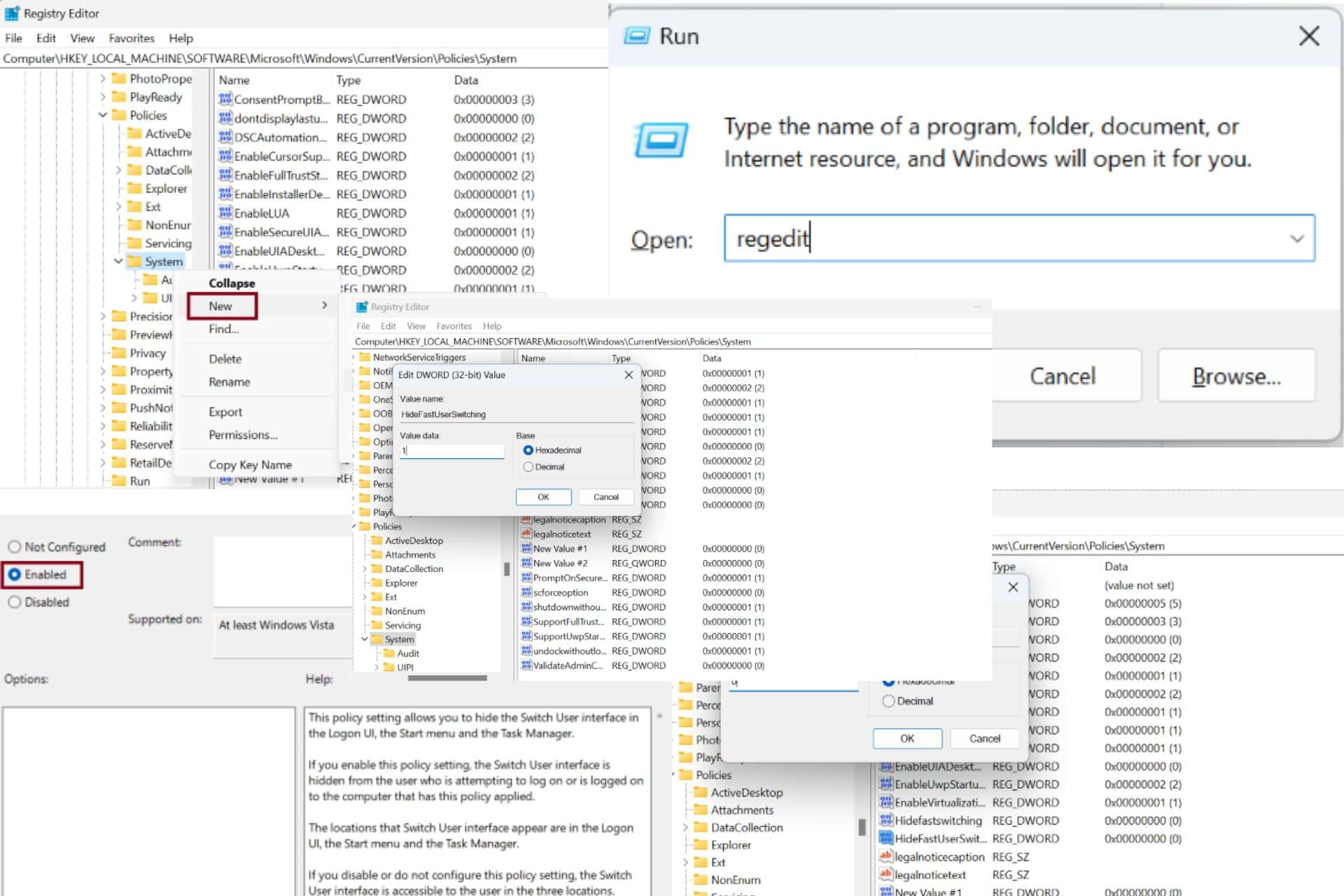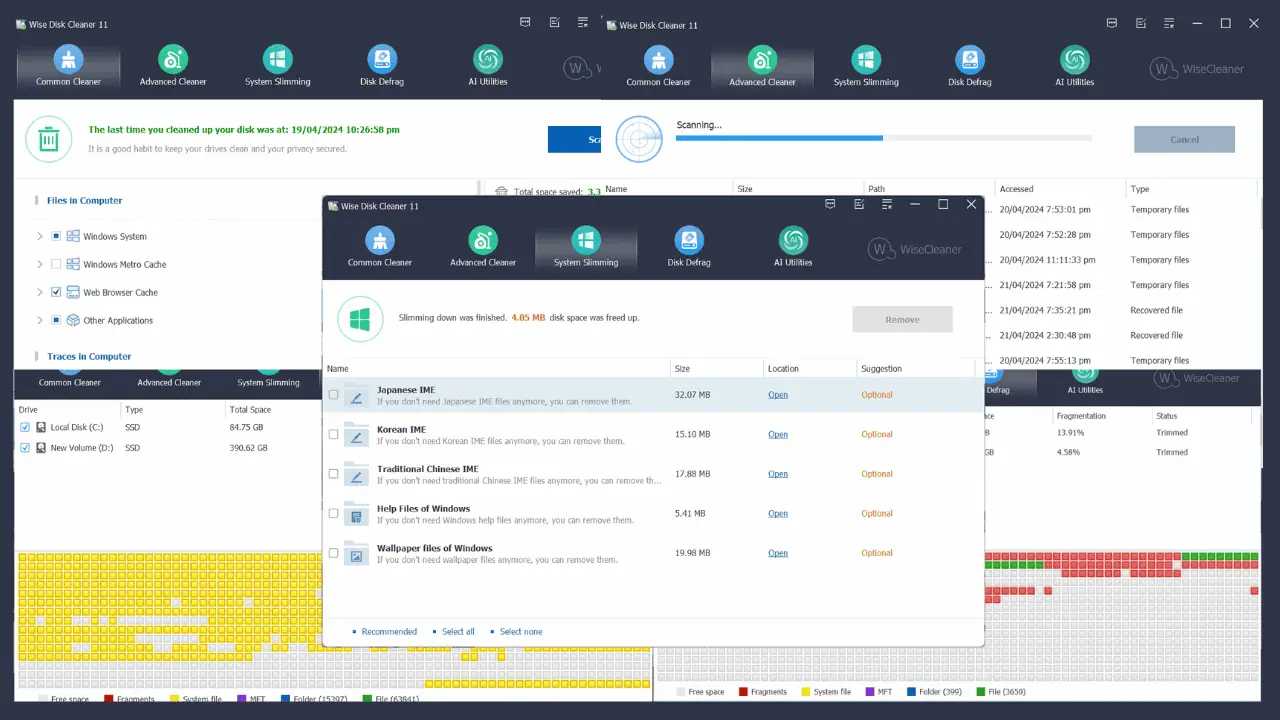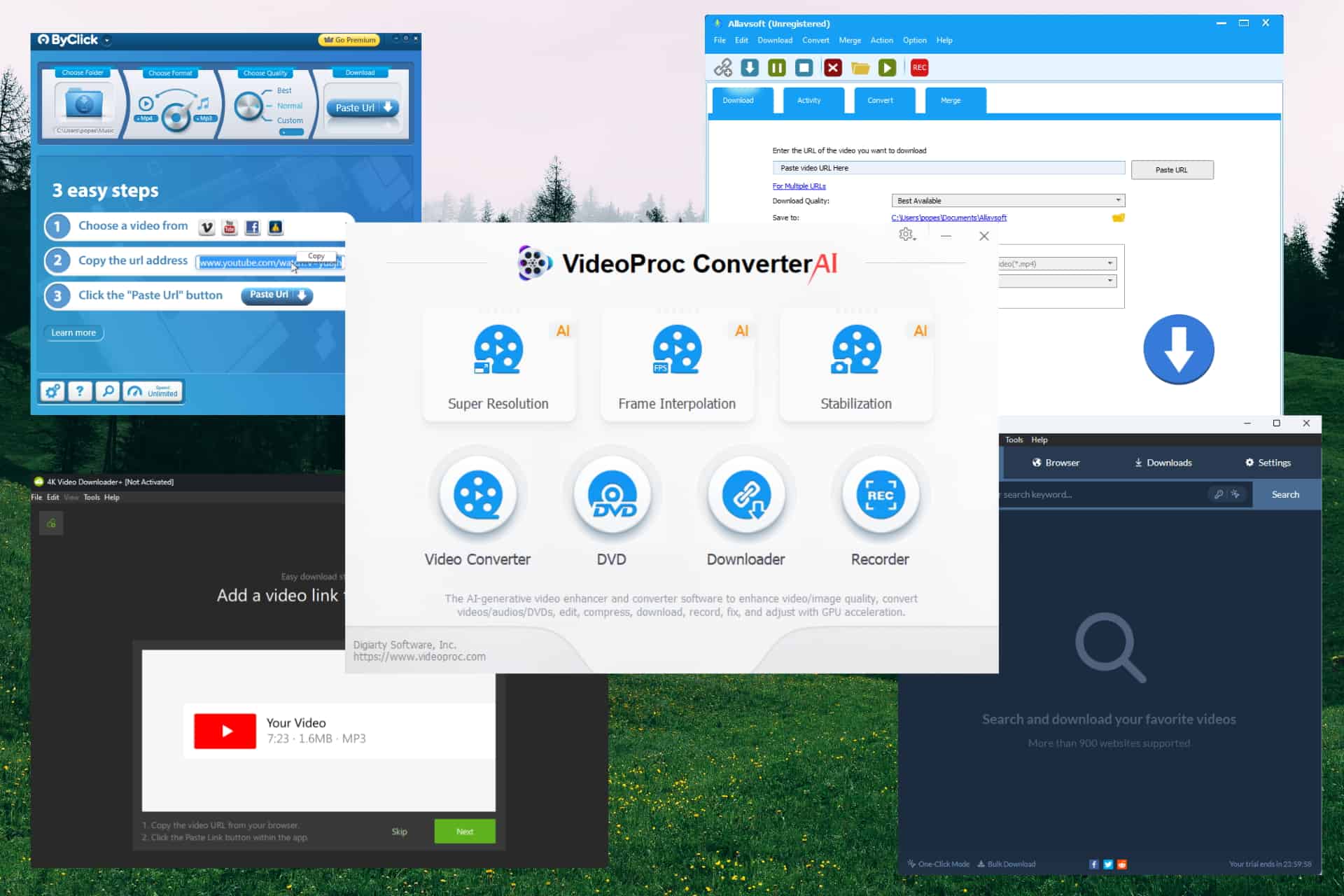อุปกรณ์เซิร์ฟเวอร์ Windows ไม่สามารถบู๊ตได้โดยมีข้อผิดพลาด 0xc0000001 Microsoft กำลังแก้ไขปัญหา
2 นาที. อ่าน
เผยแพร่เมื่อ
อ่านหน้าการเปิดเผยข้อมูลของเราเพื่อดูว่าคุณจะช่วย MSPoweruser รักษาทีมบรรณาธิการได้อย่างไร อ่านเพิ่มเติม

อุปกรณ์เซิร์ฟเวอร์ Windows เพิ่งพบกับจุดบกพร่องใหม่ คอมพิวเตอร์ที่ได้รับผลกระทบที่ใช้ Windows Server ไม่สามารถบู๊ตได้ โดยมีข้อผิดพลาด “สถานะ: 0xc0000001 ข้อมูล: อุปกรณ์ที่จำเป็นไม่ได้เชื่อมต่อหรือไม่สามารถเข้าถึงได้” Windows 10 เวอร์ชันต่างๆ รวมถึง 1903 พร้อมด้วย KB4503293, KB4503327และ KB4503286 ติดตั้งการปรับปรุงสะสมกำลังประสบปัญหาการบูต
อย่างไรก็ตาม ไม่ใช่ว่าคอมพิวเตอร์ทุกเครื่องที่ติดตั้ง Windows Server จะประสบปัญหา Microsoft แจ้งว่าอุปกรณ์ที่เริ่มทำงานโดยใช้อิมเมจ Preboot Execution Environment (PXE) จาก Windows Deployment Services (WDS) หรือ System Center Configuration Manager (SCCM) จะได้รับข้อผิดพลาด 0xc0000001
ขออภัย ยังไม่มีวิธีแก้ไขปัญหาชั่วคราว แต่ Microsoft ได้ออกวิธีแก้ไขปัญหาชั่วคราวซึ่งสามารถบรรเทาปัญหาได้
เพื่อลดปัญหานี้บนเซิร์ฟเวอร์ SCCM:
- ตรวจสอบว่าเปิดใช้งานส่วนขยายหน้าต่างตัวแปรแล้ว (การตั้งค่านี้ไม่มีใน Windows Server 2008 SP2 หรือ Windows Server 2008 R2 SP1)
- ตั้งค่าของ ขนาดบล็อก TFTP ไปยัง 4096 และ ขนาดหน้าต่าง TFTP ไปยัง 1. สำหรับคำแนะนำในการกำหนดค่าต่างๆ, เห็น กำหนดขนาดบล็อกและขนาดหน้าต่าง RamDisk TFTP บนจุดแจกจ่ายที่เปิดใช้งาน PXE.
หมายเหตุ ลองใช้ค่าเริ่มต้นสำหรับ ขนาดบล็อก TFTP และ ขนาดหน้าต่าง TFTP อันดับแรก แต่คุณอาจต้องปรับการตั้งค่าเหล่านี้สำหรับการตั้งค่าของคุณ ทั้งนี้ขึ้นอยู่กับสภาพแวดล้อมและการตั้งค่าโดยรวมของคุณ นอกจากนี้คุณยังสามารถลอง เปิดใช้งานการตอบกลับ PXE โดยไม่ต้องใช้ Windows Deployment Service การตั้งค่า สำหรับข้อมูลเพิ่มเติมเกี่ยวกับการตั้งค่านี้ โปรดดูที่ ติดตั้งและกำหนดค่าจุดแจกจ่ายใน Configuration Manager.
ในการบรรเทาปัญหานี้บนเซิร์ฟเวอร์ WDS ที่ไม่มี SCCM:
- ในการตั้งค่า WDS TFTP ให้ตรวจสอบว่า Variable Window Extension เปิดใช้งานอยู่ (การตั้งค่านี้ไม่มีใน Windows Server 2008 SP2 หรือ Windows Server 2008 R2 SP1)
- ใน Boot Configuration Data (BCD) ของอิมเมจที่นำเข้า ให้ตั้งค่า RamDiskTFTPBlockSize เป็น 1456
- ใน BCD ของอิมเมจที่นำเข้า ให้ตั้งค่า RamDiskTFTPWindowSize เป็น 4
หมายเหตุ ลองใช้ค่าเริ่มต้นสำหรับ RamDiskTFTPBlockSize และ RamDiskTFTPWindowSize ก่อน แต่คุณอาจต้องปรับค่าเหล่านี้สำหรับการตั้งค่า ทั้งนี้ขึ้นอยู่กับสภาพแวดล้อมและการตั้งค่าโดยรวมของคุณ
Microsoft กล่าวว่ากำลังดำเนินการแก้ไขและควรมีให้ในการอัปเดตสะสมในอนาคต
ถนน: BleepingComputer